

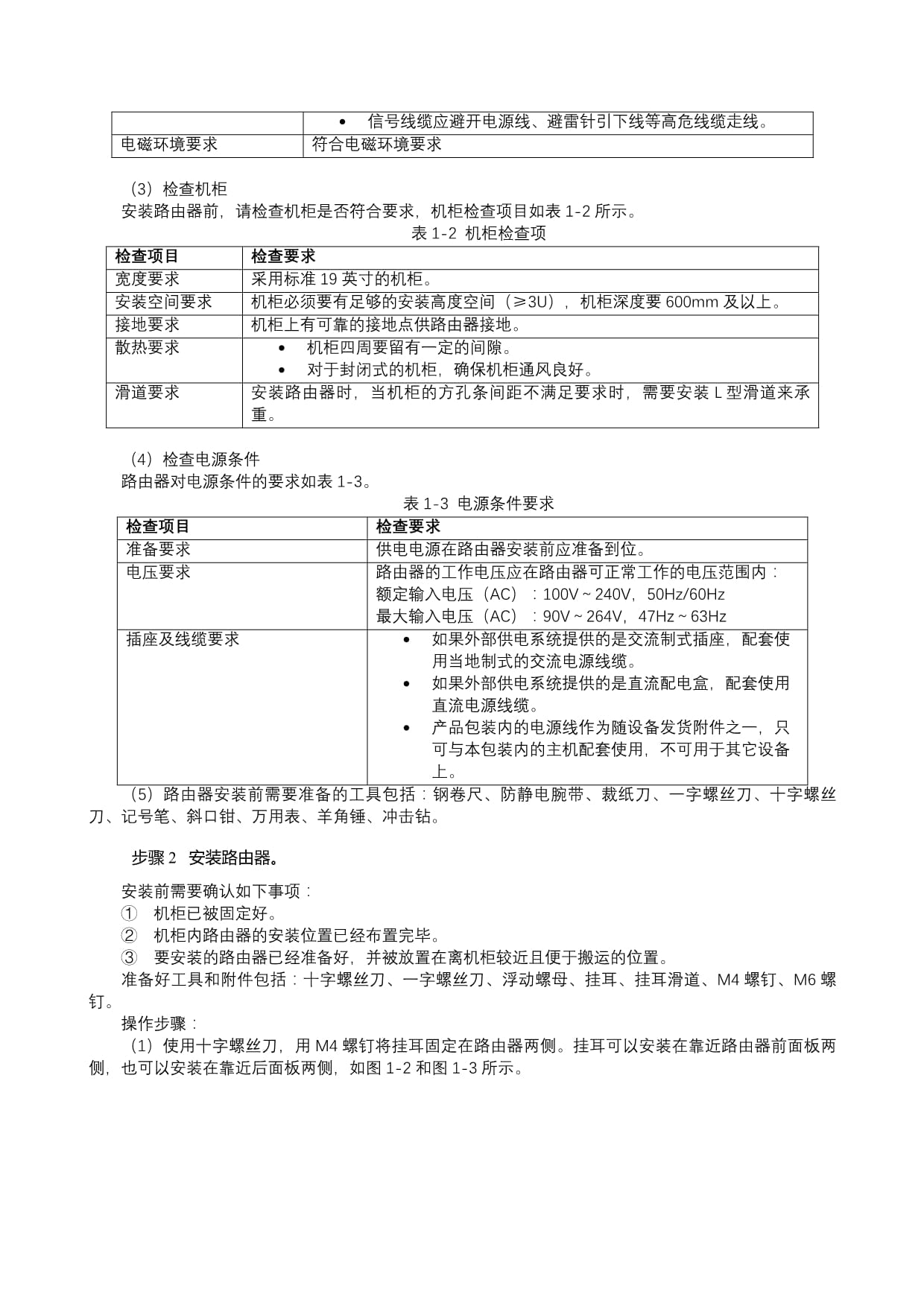


版权说明:本文档由用户提供并上传,收益归属内容提供方,若内容存在侵权,请进行举报或认领
文档简介
安装路由器项目背景本章开始我们将学习硬件设备的安装,这里选取了三种典型的设备进行学习,其他设备的安装与该三种设备一致。路由器在TCP/IP协议栈中负责网络层的数据交换与传输,是网络的核心设备之一。本实验将介绍路由器AR6140-16G4XG的安装,设备如REF_Ref39353079\h图1 1所示。通过学习本课程,学员将认识路由器的硬件结构,掌握路由器的安装方法。图STYLEREF1\s1 SEQ图\*ARABIC\s11路由器AR6140-16G4XG项目目的通过本项目可以掌握如下知识点和技能点。认识路由器设备。了解路由器的结构。掌握路由器的安装过程。理解路由器的安装注意事项。项目规划本项目的主要任务是认识路由器,掌握路由器安装方法,为从事现场运维奠定基础。安装前准备:了解安全注意事项。检查安装环境和安装条件是否满足要求。准备好安装工具。安装路由器:将路由器主机安装到机柜。安装单板:安装单槽位或者合并槽位单板。连接路由器:将路由器连接接地线缆,连接配置线缆,连接以太网线,连接光模块和光纤和连接交流电源线缆。路由器设备上电:给路由器上电,并观察路由器是否正常启动。安装后检查:安装完成之后,对照安装检查表,检查安装是否符合要求。项目实施安装前准备。熟读安全注意事项为保障人身和路由器安全,在安装、操作和维护路由器时,请遵循路由器上标识及手册中说明的所有安全注意事项。检查安装环境安装路由器前,请检查安装环境是否符合要求,以保证路由器正常工作。安装环境检查项目如REF_Ref39416509\h表1 1所示。表STYLEREF1\s1 SEQ表\*ARABIC\s11安装环境检查项目检查项目检查要求通风散热要求确认设备四周留出50mm以上的散热空间,以利于设备的散热。注意:设备运行过程中会产生一定的热量,请保证安装环境的空气流通,使设备能够正常运行。严禁将设备安装在靠近热源的位置,比如:火炉、取暖器等。确保设备安装环境空气流通。严禁将设备的散热孔堵塞。温湿度要求工作环境温度:0°C~45°C工作相对湿度:5%~95%,非凝露说明:如果相对湿度大于70%,需加装除湿设备(如带除湿功能空调、专用除湿机)等。防潮要求设备运行时需注意远离水源和湿气。注意:设备进水或者湿气会造成设备电路损坏。室内安装时,路由器需要安装在干净整洁的、干燥的、通风良好的、温度控制在稳定范围的场所内。设备安装环境严禁出现渗水、滴漏、结露现象,否则需加装除湿设备(如带除湿功能空调、专用除湿机)等。禁止在水源下方或者靠近水源的地方操作设备,比如:洗手池、洗衣房或者其他高湿度的区域。禁止湿手触摸设备。防静电要求按照路由器接地的要求,首先将路由器进行正确接地。使用防静电腕带使路由器不受到静电放电的损害。需确保防静电腕带的一端已经接地,另一端与佩戴者的皮肤良好接触。防腐蚀性气体条件要求安装场所内避免有酸性、碱性或其他腐蚀性气体。防雷要求信号线缆应沿室内墙壁走线,尤其应避免室外架空走线。信号线缆应避开电源线、避雷针引下线等高危线缆走线。电磁环境要求符合电磁环境要求检查机柜安装路由器前,请检查机柜是否符合要求,机柜检查项目如REF_Ref39416635\h表1 2所示。表STYLEREF1\s1 SEQ表\*ARABIC\s12机柜检查项检查项目检查要求宽度要求采用标准19英寸的机柜。安装空间要求机柜必须要有足够的安装高度空间(≥3U),机柜深度要600mm及以上。接地要求机柜上有可靠的接地点供路由器接地。散热要求机柜四周要留有一定的间隙。对于封闭式的机柜,确保机柜通风良好。滑道要求安装路由器时,当机柜的方孔条间距不满足要求时,需要安装L型滑道来承重。检查电源条件路由器对电源条件的要求如REF_Ref39417145\h表1 3。表STYLEREF1\s1 SEQ表\*ARABIC\s13电源条件要求检查项目检查要求准备要求供电电源在路由器安装前应准备到位。电压要求路由器的工作电压应在路由器可正常工作的电压范围内:额定输入电压(AC):100V~240V,50Hz/60Hz最大输入电压(AC):90V~264V,47Hz~63Hz插座及线缆要求如果外部供电系统提供的是交流制式插座,配套使用当地制式的交流电源线缆。如果外部供电系统提供的是直流配电盒,配套使用直流电源线缆。产品包装内的电源线作为随设备发货附件之一,只可与本包装内的主机配套使用,不可用于其它设备上。路由器安装前需要准备的工具包括:钢卷尺、防静电腕带、裁纸刀、一字螺丝刀、十字螺丝刀、记号笔、斜口钳、万用表、羊角锤、冲击钻。安装路由器。安装前需要确认如下事项:机柜已被固定好。机柜内路由器的安装位置已经布置完毕。要安装的路由器已经准备好,并被放置在离机柜较近且便于搬运的位置。准备好工具和附件包括:十字螺丝刀、一字螺丝刀、浮动螺母、挂耳、挂耳滑道、M4螺钉、M6螺钉。操作步骤:使用十字螺丝刀,用M4螺钉将挂耳固定在路由器两侧。挂耳可以安装在靠近路由器前面板两侧,也可以安装在靠近后面板两侧,如REF_Ref39418012\h图1 2和REF_Ref39418015\h图1 3所示。图STYLEREF1\s1 SEQ图\*ARABIC\s12安装前挂耳图STYLEREF1\s1 SEQ图\*ARABIC\s13安装后挂耳在机柜的前后方孔条上各安装4个浮动螺母,左右各两个,上下两个浮动螺母需间隔一个安装孔位,如REF_Ref39418382\h图1 4所示。机柜方孔条上并不是所有的三个孔之间的距离都是1U,要参照方孔条上的刻度,需注意识别。机柜后方孔条上的浮动螺母位置跟前方孔条上的浮动螺母位置在同一个水平面上。安装浮动螺母时,可借助一字螺丝刀进行操作。图STYLEREF1\s1 SEQ图\*ARABIC\s14安装螺母将挂耳滑道固定到机柜后方孔条上,如REF_Ref39418395\h图1 5所示。图STYLEREF1\s1 SEQ图\*ARABIC\s15固定滑道安装路由器到机柜。将路由器搬到机柜中,将后挂耳对准挂耳滑道,平稳地把路由器推入机柜中,直至前挂耳与机柜前方孔条表面贴紧为止,如REF_Ref39418409\h图1 6中a所示。使用M6螺钉将前挂耳固定到机柜,如REF_Ref39418409\h图1 6中b所示。图STYLEREF1\s1 SEQ图\*ARABIC\s16安装交换机到机柜安装单板在安装单板时注意,所有单板都支持热插拔,路由器不使用的槽位一定要安装假面板。单板安装时需要缓慢插入,如果插入过程中遇到较大阻力或单板位置出现偏斜,必须将单板拔出后重新插入,禁止强行安装,避免损坏单板和路由器背板的连接器。同时单板必须安装在支持该单板的路由器槽位中。准备工具和附件:防静电腕带、十字螺丝刀。操作步骤:佩戴防静电腕带。需确保防静电腕带一端已经接地,另一端与佩戴者的皮肤良好接触。拧开槽位上假面板的松不脱螺钉,并取下假面板。根据是否合并槽位选择以下操作步骤。无需合并槽位以安装SIC单板到SIC槽位为例,如REF_Ref39429446\h图1 7所示,其他单板与此相同。a.将单板上的扳手打开,沿插槽的导轨水平推入单板,直至单板的面板贴紧设备。b.将扳手往里压紧,直至单板完全进入插槽,并拧紧单板两侧的松不脱螺钉。图STYLEREF1\s1 SEQ图\*ARABIC\s17无需合并槽位的单板安装合并槽位路由器可以通过合并槽位来获得更大的单板槽位,这里以合并2个SIC槽位安装WSIC单板为例,如REF_Ref39429496\h图1 8所示,其他单板与此相同。a.拧松位于2个SIC槽位中间滑道上的螺钉。b.将滑道从路由器中取出,2个SIC槽位合并成1个WSIC槽位。c.沿着WSIC槽位的导轨水平推入WSIC单板,将扳手往里压紧,直至单板完全进入槽位,并拧紧单板两侧的松不脱螺钉。图STYLEREF1\s1 SEQ图\*ARABIC\s18需要合并槽位的单板安装连接路由器。连接接地线缆准备工具和附件:十字螺丝刀、万用表、防静电腕带、接地线缆、M6螺钉。操作步骤:佩戴防静电腕带。需确保防静电腕带的一端已经接地,另一端与佩戴者的皮肤良好接触。连接接地线缆,如REF_Ref39435368\h图1 9所示。a.使用十字螺丝刀,拧下位于后面板接地端子上的M4螺钉,将拧下的M4螺钉妥善放置。b.将接地线缆的M4一端对准接地端子上的螺钉孔,然后用M4螺钉固定,M4螺钉的紧固力矩为1.4N·m。c.将接地线缆的M6一端与机柜的接地端子相连,M6螺钉的紧固力矩为4.8N·m。图STYLEREF1\s1 SEQ图\*ARABIC\s19连接接地线缆接地线缆连接完成后做如下检查:接地线缆与接地端子连接牢固可靠。使用万用表的欧姆档测量路由器接地点与接地端子之间的电阻,要求接地电阻小于5Ω。连接配置线缆准备工具和附件:Console配置线缆。操作步骤:连接Console配置线缆,如REF_Ref39435641\h图1 10所示。将Console配置线缆的一端(RJ45)连接到路由器的CON/AUX接口(RJ45)上。将Console配置线缆的另一端(DB9)连接到管理PC的串行接口(COM)上。图STYLEREF1\s1 SEQ图\*ARABIC\s110连接Console配置线缆Windows7没有提供如WindowsXP的超级终端,我们可以从Internet上获取如putty等免费超级终端软件。下面以putty为例介绍超级终端软件的配置。下载putty软件到本地并双击运行该软件。选择“Session”,将“Connectiontype”设置为“Serial”。配置串口参数,如REF_Ref39435745\h图1 11所示。图STYLEREF1\s1 SEQ图\*ARABIC\s111putty软件参数设置单击“Open”之后就可以在超级终端中看到设备的版权提示。根据提示输入缺省账号和密码,就可以登录到设备的命令行界面。连接以太网线准备工具和附件:斜口钳、扎线带、记号笔、网线、网线标签。操作步骤:根据端口数量和工勘距离选择对应数量和长度的网线。在每根网线的两端粘贴临时标签并用记号笔填写上编号。将网线沿机柜一侧布放,穿过机柜顶部(上走线)或底部(下走线)的信号线缆走线口来布线。将网线的一端连接到路由器的以太网口上,另一端连接到对端设备的以太网口上,如REF_Ref39436240\h图1 12所示。图STYLEREF1\s1 SEQ图\*ARABIC\s112以太网线连接示意图将连接好的网线理顺不交叉,用扎线带绑扎,扎线带多余的部分用斜口钳剪掉。拆除网线上的临时标签,然后分别在网线两端距离连接器2cm处粘贴正式标签。以太网线连接完成后,还需进行如下检查:以太网线两端标签填写正确清晰、位置整齐、朝向一致。网线、插头应无破损和断裂,连接正确、可靠。连接光模块和光纤操作之前首先认真阅读激光操作安全注意事项。操作步骤:将光模块沿光接口平稳滑动直至完全插入,正确安装后光模块簧片会发出“啪”的响声。安装光模块时,如果按一个方向无法完全插入,请勿强行推入,将光模块翻转180度后重新插入。取下光模块的防尘塞。在进行光纤连接前,将光纤两头粘贴上临时标签,以防混淆。取下光纤连接器上的保护帽,然后将光纤的一端插入光模块,另一端连接到对端设备,如REF_Ref39438110\h图1 13所示。注意光纤连接器的发送端和接收端不要接反,可参考光模块接口处的标识。图STYLEREF1\s1 SEQ图\*ARABIC\s113光纤连接示意图将连接好的光纤理顺不交叉,并每隔150mm~300mm的长度用光纤绑扎带绑扎一次。将所有的临时标签更换成正式光纤标签。连接交流电源线缆准备工具和附件:防静电腕带、交流电源线、电源线防松脱卡扣。操作步骤:确认路由器接地点已经良好接地。确认电源开关置于OFF位置。佩戴防静电腕带。需确保防静电腕带的一端已经接地,另一端与佩戴者的皮肤良好接触。连接交流电源线。将交流电源线的一端连接到路由器的电源接口上,将另一端连接到交流电源插座上。连接电源线防松脱卡扣,如REF_Ref39438639\h图1 14所示。将防松脱卡扣插入到位于后面板的电源线扣安装孔。将防松脱卡扣调整到合适位置。将防松脱卡扣套在交流电源线上将电源线扣紧。图STYLEREF1\s1 SEQ图\*ARABIC\s114电源线防松脱卡扣电源线连接完成后做如下检查:电源线与电源接口连接牢固可靠。如果安装多台设备,请在每根电源线的两端粘贴标签并分别进行编码以便区分。路由器设备上电。路由器上电之前应进行如下检查:电源适配器连接是否正确。输入电压值是否在90VAC~264VAC范围内。操作步骤:首先打开供电电源开关,再打开路由器上的电源开关,路由器开始启动。路由器启动后,根据路由器正面的指示灯状态确定路由器运行是否正常。当指示灯SYS为绿色慢闪时,表明系统处于正常运行状态。安装后检查。安装后的检查内容如REF_Ref39483016\h表1 4所示。表STYLEREF1\s1 SEQ表\
温馨提示
- 1. 本站所有资源如无特殊说明,都需要本地电脑安装OFFICE2007和PDF阅读器。图纸软件为CAD,CAXA,PROE,UG,SolidWorks等.压缩文件请下载最新的WinRAR软件解压。
- 2. 本站的文档不包含任何第三方提供的附件图纸等,如果需要附件,请联系上传者。文件的所有权益归上传用户所有。
- 3. 本站RAR压缩包中若带图纸,网页内容里面会有图纸预览,若没有图纸预览就没有图纸。
- 4. 未经权益所有人同意不得将文件中的内容挪作商业或盈利用途。
- 5. 人人文库网仅提供信息存储空间,仅对用户上传内容的表现方式做保护处理,对用户上传分享的文档内容本身不做任何修改或编辑,并不能对任何下载内容负责。
- 6. 下载文件中如有侵权或不适当内容,请与我们联系,我们立即纠正。
- 7. 本站不保证下载资源的准确性、安全性和完整性, 同时也不承担用户因使用这些下载资源对自己和他人造成任何形式的伤害或损失。
最新文档
- 2024墙绘服务合同
- 2023年电磁类继电器项目安全风险评价报告
- 灌注桩施工质量保证措施
- 地上模板安全施工施工工艺技术
- 2024建筑用工劳动合同范本
- 2023年稀有稀土金属压延加工材项目风险分析及评价报告
- 2024周转料具租赁合同范本
- 输电线路铁塔项目效益评估报告
- 2024工地围墙工程建设施工合同
- 2024太阳能路灯施工承包合同范本
- 江苏省小学语文教师基本功大赛试题及答案
- 创新驱动发展战略与高端装备制造业发展
- 一年级乐考方案
- 从《穆斯林的葬礼》中看回民的葬礼习俗
- 写给高考女朋友的信
- 2019新外研版高中英语必修二全册单词默写Word(精编打印)
- 工程认价单子
- 2021年国开电大《心理学》形考任务作业3答案
- 防爆电气施工方案
- 水利工程监理日志范例
- 美德少年评选演讲ppt

评论
0/150
提交评论